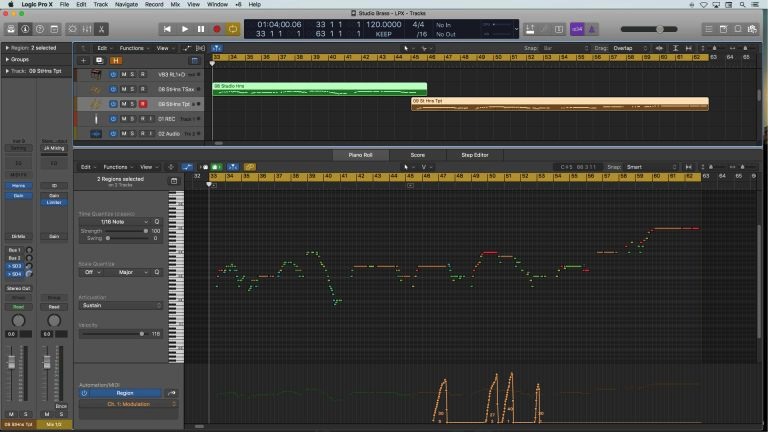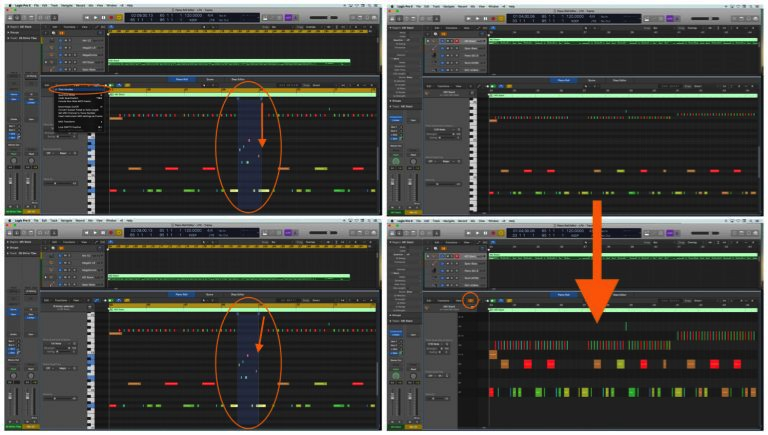Logic Pro 小贴士:Logic Pro X 里四种 MIDI 编辑器的优缺点
作者:Joe Albano
编译:大琪
原文:https://ask.audio/articles/pros-cons-of-the-4-midi-editors-in-logic-pro-x
在进行 MIDI 编辑时,Logic Pro X向用户提供了很多不同的工具,每一个都有各自擅长的功能。Joe Albano 在这篇文章里向我们解释了,在什么时候用哪一个工具会提供最好的效果。
Logic 在 MIDI 方面提供的先进的功能是很有名的,尤其对于 MIDI 编辑来说,那这个赞誉就更加当之无愧了。除了可以在主轨道区域对 MIDI Region 进行微调,而且对于 MIDI events来说,四个专门的编辑页面,每一个都给 MIDI events 和 MIDI performances 的调整提供了相应的操作。现在就让我们来大致了解一下这些功能。
Piano Roll Editor
Piano Roll Editor (钢琴卷帘编辑器)毋庸置疑是 Logic 里 MIDI 编辑页面中最让人熟悉和使用最广泛的编辑器。对于这种编辑器来说,网格上显示了所有的 MIDI events,垂直的部分做为音调的显示,而时间-小节&节拍顺理成章都是水平显示。对于大部分一般的 MIDI 编辑任务来说,Piano Roll Editor给所有用户提供了需要完成工作的必要功能,同时还附带了一些额外的小功能。
图1. Logic 里的 Piano Roll Editor
通常 Piano Roll Editor 会配有用户熟知的 Logic Link 按键,用于轨道区域显示任何选中的单一区域或者多个区域。同一轨道的多个区域也可以被选中以及进行预览/编辑,同时还可以在不同轨道的不同区域选中和编辑 MIDI events。当然,在显示页面上也可以对MIDI 音符进行拖拽以便对基本的音调和时长进行调整(按下option的同时拖拽可以进行复制),显示页面上还有单独的菜单可以选择分割的功能。拖拽音符的开端和结尾可以调整音符的持续时长,同时在进行改动时,附带的简便帮助标签会显示当下实际的数值大小 。
Piano Roll Editor里有一套独特的综合工具:用户不仅可以选择主工具,还可以在按下 Command的同时激活第二功能来调用快速编辑工具-我通常会把第二功能设置为 MIDI 力度的调整工具。除了这些通常的选项以外,还有一些更加具有创意性的工具,像是 Brush 工具,这个工具可以实现通过快速在编辑区域拖拽来添加一系列的音符-当用户在使用 Brush 工具进行拖拽时,当下的 Quantize 值就决定了用户创建的 steps/notes的数量,这种一步步编辑的方法相比于每次只添加一个音符更加便利高效。
Piano Roll Editor 还有一个新的功能是 Time Handles,可以根据时间方便的来拉伸/挤压音符。当在 Function 的子菜单中激活了这个功能之后,Time Handles可以让用户选中一组音符,然后通过拖拽任一一边的把手来实现时间的压缩或者拉伸,而且,由于在显示页面可以看到这些变化-很多时候这个功能就很适用于不同的情形,像是调整鼓文件(还没有被量化的)中鼓的时长。Piano Roll Editor 还有一个功能是可以把网格上的音符折叠压缩到只有 events 的音符-这样做的目的是为了更加高效的把 Piano Roll 变成鼓机编辑器。在这种模式下,对于特定的 Logic 乐器,每一个单独的鼓的名字也会显示出来。
图2. Time Handles (左边) 和 Collapse 模式 (右边)
用颜色做标记也是很方便的一种方法。通常情况下,颜色代表的是 MIDI 音符的力度,从轻的音符(深蓝色和紫色)到中力度(绿色和黄色)再到很重演奏力度的音符(橙色和红色)-这些颜色的标记是很有帮助的,可以立马呈现出演出的动态,按下 Command 的同时拖拽一个音符或者一组选中的音符可以对 MIDI 音符的力度进行快速的调整。当然还有其他一些颜色标记的方法:当显示多个区域的音符时,每一个区域都可以显示成不同的颜色;音符还可以根据 MIDI 通道来进行颜色的标记;当使用 Articulation ID 功能来实现更富有表现力的演出时,不同的 ID 也可以被分配为不同的颜色,这样也就可以突显演出中那些需要特别变化的时刻。
在 Piano Roll 的 Inspector 区域,可以对被选中的音符进行数字化的编辑。通常这个区域里的 Time Quantization功能和主 Inspector 里的Region Quantization功能是共同工作的,可以同时激活;有些时候这个功能会让人有一些疑惑,但如果掌握了这个功能,就会发现有很大的用处。
除了 MIDI 音符之后,控制数据也可以在 Piano Roll 中进行预览和编辑。最近一次软件的系统更新改变了这个功能工作的方式-现在在音符网格下有单独的一栏可以显示 MIDI 控制数据以及 Logic自动化的数据-所有在 Logic里可以方便使用的自动化编辑功能在这里也都可以进行使用。
图3. Piano Roll Edito 里的MIDI 控制器/自动化栏目
Piano Roll Editor 除去本身的灵活性,在使用过程中还是会存在一些限制。其中的一个限制性就是每一次只有一栏可以显示控制器/自动化的数据,在一些状况下可能会存在潜在的不方便。幸运的是,不论有什么限制存在, Logic 里面其他的 MIDI 编辑功能还是可以进行弥补的。
Event List
MIDI 的event lists (事件列表)能够显示更多的 MIDI 音符和 Event 具体的信息(数字化的),这个清单模式的存在可以帮助用户在使用 MIDI 时尽可能少的通过直觉来进行选择和编辑。Logic 的 Event List 里有一个非常有用的功能就是在最上面一栏有一系列的过滤显示选择。在这里用户可以选择在 List 里想要看到的 MIDI 数据的类型-用户可以隐藏长字节的控制器数据,或者视觉上的“solo”同一种类型的数据,这样很多的时候在进行选择和编辑时就方便很多。
Event List可以帮助用户对 MIDI 数据进行更加精确,数字化的编辑。List 不仅仅只显示 MIDI event 数据;左上方熟悉的箭头还可以显示一系列的区域列表-包括了音频区域-以及可以被精确勾选和编辑的区域。
图4. Event List: 显示 Regions (上); 显示 MIDI 音符/Event (下)
对于一些数据来说,Event list 比Piano Roll 更能提供有用的信息-一个很好的例子就是Articulation ID,这是 Logic 自己专有的标签,一般会标记在 MIDI 音符上,这样就可以在更加先进的虚拟乐器中使用不同的表现形式。在这里,用户可以一目了然看到哪一个音符使用的是哪一种演奏模式-而在 Piano Roll 里就不太能明显的看到。
尽管很多人不会像使用 Piano Roll 一样那么频繁的单独使用 Event List,因为通常会把两者结合在一起使用,这样可以更有效的进行一些编辑的任务。实际上,Event List 数据在显示和被编辑的时候不需要占用屏幕上很大的空间-Event Float 是一个很小的浮动窗口,可以显示一行 Event List 的数据,而在像是 Piano Roll 以及其他编辑器里面,所选中的则是音符/Event 。
图5. 使用中的 Event Float
按下 Option + E 可以快速打开或者关闭 Event Float 窗口,Event Float 还可以用于快速精确的数字化编辑,相比于在别的编辑器里更多的是根据直觉来进行编辑。所以对于一系列的编辑来说 Event Float 还是非常有帮助的。
Step Editor
我之前有提到过,Piano Roll Editor一个很大的限制就是一次只能显示一个控制器/自动化的栏目。通常来说这种预览模式是没有问题的,但可能很多时候用户还是会需要同时预览多个控制器-这时 Logic 的 Step Editor 就会很有帮助了。
图6. Step Editor
Step Editor 包含了一系列的栏目来显示不同类型的 MIDI 数据-音符、控制器、滑音轮等等-除了基本系统提供的布局以外,用户还可以自己建立和存储自定义的 Lane Set。有很多控制功能可以进行选择来自定义页面布局以及每一栏显示的 MIDI 数据,尽管在这里数据显示的方式是以独立的 Event 的形式,而不是以排成一行的模式(像是在 Piano Roll Editor 里的控制器/自动化通道一样)。在 Step Editor 还有很多的工具可以让建立和编辑一系列的数据变的更加方便-用户不需要在控制器里插入每一个 MIDI Events,相反可以选择合适的工具画进去或者进行拖拽编辑。
Step Editor 里提供的功能不仅仅可以满足和多个控制器数据的通道一起工作,还可以做为鼓组的网格编辑器来进行使用;每一栏都对应着一个不同的音符,这样就可以方便的进行预览和调整鼓组模式- Logic 还提供了一般 MIDI 鼓组布局的模版,但还是要说一遍的是,用户可以给自己更偏爱的鼓表创建自定义的 Lane Set。
Score Editor
最后,Logic 还提供了 Score Editor,也就是在传统乐铺上显示 MIDI 音符。跟其他一些数字音频工作站便条式的乐谱编辑器不同的是, Logic 的 Score Editor 符号工具有着完整的功能,并且有足够多的绘制工具和选项来创建、编辑和打印合适的铺子和乐曲的部分。通常其他的编辑器是不要求用户在音乐知识方面很专业的,而 Logic 的 Score Editor对于那些已经了解传统音乐记谱法的用户来说是最实用的-这些用户会发现这些熟悉的小蝌蚪们的显示方式提供了一个更加方便的途径来展现 MIDI 演奏的数据。显然记谱是一个非常特别的功能,细节的部分对于这篇文章来说就有一些超纲了,所以我只会大致介绍一下 Score Editor 在做为 MIDI 编辑工具时一些相关的功能。
图7. Logic的 Score Editor
Score Editor 可以在不间断的时间线上显示 MIDI 音符-就像是在其他编辑器里-或者在 Page 预览页面,如果打印乐谱的话,MIDI 音符也是可以显示出来的。除了在图标方面,MIDI 音符数据也可以使用通常的方法来进行音调和时长的编辑-像是拖拽-还可以包含文字一起,这样对于那些音符对照歌词的情况就会帮助很多。还有一个很重要的事情就是,乐谱在视觉上可以单独量化为实际的 MIDI 演出数据;那也就表明乐谱中显示的没有经过量化的部分可以被清理掉-对于合适的乐谱显示是很有必要的-这样就不需要牺牲在音乐演出过程中会出现的时间方面的细微差别。
如果Score Editor 被用来打印部分的乐谱给歌手或者乐手的话,那确保合适的可读性也是很重要的。有些时候歌手在读谱的时候,可能会被提供一个有着旋律和歌词的主旋律谱;或者一个 MIDI 轨道在之后可能会替代一个声学乐器,那么乐手也可以利用 Score Editor 的乐谱显示模式来提供相应的乐谱。
结语
当调整 MIDI 数据时,Logic 里每一个的 MIDI 编辑器都会提供一些独特的功能。毋庸置疑,Piano Roll Editor是大部分用户的首选编辑器,但当一些特殊的情况发生时,其他的编辑器也会有可能被需要,不管是提供一个非常方便的辅助作用,或是提供一个特别的编辑方式。我在我自己的模版中保留了特别的屏幕预览设置,每一个都优化为了一个特别的编辑页面,这样在进行切换时就可以高效很多。总结来说的话,当用户需要对 MIDI 进行调整时,Logic 里的编辑器们基本可以覆盖到用户方方面面的需求。
可下载 Midifan for iOS 应用在手机或平板上阅读(直接在App Store里搜索Midifan即可找到,或扫描下面的二维码直接下载),在 iPad 或 iPhone 上下载并阅读。